さまざまな動機により、連絡先を保護する必要性が高まっています。偶発的な紛失からそれらを強化したいという願望であろうと、電話のリセットやアップグレードの準備であろうと、信頼できるバックアップを作成することの重要性はいくら強調してもし過ぎることはありません。
この記事では、Samsungの連絡先 のバックアップに関する詳細なガイドを展開し、貴重な連絡先の安全性とアクセス性を確保するためのステップバイステップの洞察を提供します。

今日の目的は、Samsungデバイスで連絡先をバックアップする方法に関する7つの簡単な方法を紹介することです。Samsungユーザーとしてそれらを学ぶ必要があり、多くのメリットがあります。
Samsung Galaxy Z Flip5 / Flip4、Galaxy Z Fold5 / Fold4、Galaxy S23 + / S22 Ultra / S21 / S20、Samsung Galaxy Note 10 / Note 10 + / Note 9 / Note 8、Samsung Galaxy J3 / J3 Pro、Samsung Galaxy A54など、お持ちのSamsungモデルの種類に関係なく、新しいユーザーが Coolmuster Android Assistant を使用してSamsungの連絡先をバックアップすることは非常に簡単で効率的です。
この優れたAndroidマネージャープログラムを使用すると、Androidスマートフォンのデータを転送および管理し、ワンクリックでAndroidデータをバックアップおよび復元できます。
ヒント: Coolmuster Android Assistant、HTC、ソニー、Xiaomi、HUAWEI、LG、ZTE、OPPO、Motorolaなどの他の8000 + Androidデバイスをサポートできます。
Coolmuster Android Assistantを使用してSamsung電話の連絡先をバックアップする方法を確認してください。
ステップ1:プログラムを起動し、Samsung電話をUSBケーブルで接続します。
ツールをインストールした後、Samsung電話がPC上のCoolmuster Android Assistantによって検出されるように、 電話でUSBデバッグを有効にする 必要があります。Samsungがプログラムによって正常に検出されたら、「スーパーツールキット」アイコンをタップすると、PCのインターフェイスが次のように表示されます。

ステップ2:1クリックでSamsungの連絡先をバックアップします。
「要点」セクションの下にある「バックアップ」ボタンをタップすると、すべての内容がリストに表示され、バックアップする連絡先にチェックマークを付け、PCの「参照」オプションをクリックして、これらの連絡先を携帯電話から保存する場所を選択します。次に、「バックアップ」アイコンをクリックしてプロセスを開始します。

完成です!とても簡単ですよね?私は私の推薦を間違えません、あなたは私を信頼して、あなたのサムスンの連絡先をバックアップするためにこのプログラムを試すことができます。
あなたは好きかもしれません:
Samsung Galaxy / Noteから削除された連絡先を復元する方法は?
すべてのAndroid通話履歴をバックアップおよび復元する方法は?[必読]
Coolmuster Android Backup Manager は、ほとんどのSamsung電話でうまく機能する素晴らしいSamsung連絡先バックアップアプリでもあります。この便利なツールにより、データのバックアップと復元のプロセスが簡単かつ迅速になります。これを使用すると、Samsung電話をUSBケーブルまたはWi-Fi経由でコンピューターに接続するだけで、SamsungからPCにすべての連絡先を簡単にバックアップできます。さらに、このツールを使用すると、複数のバックアップを作成し、リストから復元する必要なバックアップファイルを選択できます。
コンピューターにCoolmuster Android Backup Managerをダウンロードして、このツールを使用してSamsungの連絡先をバックアップする方法を見てみましょう。
ヒント:Coolmuster Android Backup Managerは、Sony、HTC、LG、Motorola、Huaweiなどの他のAndroidスマートフォンやモデルとも広く互換性があるため、Samsungを使用していなくても気軽に試してみることができます。
Coolmuster Android Backup ManagerでSamsungの連絡先のバックアップを実行する方法は次のとおりです。
ステップ1: Samsung電話をUSBケーブルでPCに接続する
このプログラムをコンピューターにダウンロードして実行し、Samsung電話をUSBケーブルでコンピューターに接続します。画面に表示されるプロンプトに従って、SamsungでUSBデバッグを有効にします。お使いの携帯電話がプログラムによって検出されると、次のようなインターフェイスが表示されます。「バックアップ」ボタンを選択して続行します。

ステップ2: SamsungからPCに連絡先をバックアップする
次に、ファイルタイプのリストから[連絡先]を選択し、[参照]をクリックして、Samsungの連絡先を保存するコンピューター上の場所をカスタマイズします。選択後、「バックアップ」ボタンをクリックして、Samsungからコンピューターに連絡先をバックアップします。

関連項目: あるHTC電話 から別のHTC電話にデータを転送するのは難しいですか?このページを開くと、送信を実現するのがいかに簡単かがわかります。
私があなたに見せたいもう一つの良い方法は、Gmailアカウントを使用してSamsungの連絡先をバックアップすることです。Gmailアカウントをお持ちの場合は、Samsungの連絡先をバックアップとしてGmailに保存するこの方法を見逃すことはありません。Samsungの連絡先を簡単にバックアップできます。
Samsungの連絡先をGmailにバックアップする手順は次のとおりです。
ステップ1:SamsungでGmailアカウントにサインインします。
Google Playから Gmail アプリをSamsungスマートフォンにインストールして起動し、アカウントにログインします。
ステップ2:Samsungの連絡先をGmailにバックアップします。
次に、携帯電話のデスクトップに戻り、「設定」アプリを開き、「パーソナライズ」セクションの下にある「アカウント」ボタンを見つけてボタンをクリックすると、「Google」アイコンがリストに表示されます。(このアイコンが表示されない場合は、「アカウントの追加」をタップしてGmailアカウントにサインインしてください。
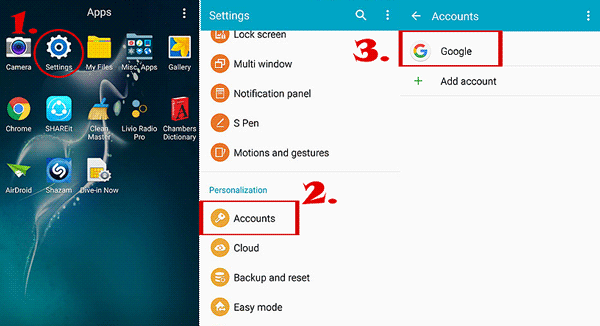
Gmailをタップし、「XXX@gmail.com 」をタップして「同期設定」に入り、「連絡先の同期」にチェックマークを付けてSamsungの連絡先をGmailにバックアップします。そして、「...」/「その他」画面の右上隅にある「今すぐ同期」オプションを選択します。Samsungの連絡先がGmailに同期され始め、PCでGmailアカウントにログインしてこれらの連絡先を確認できます。
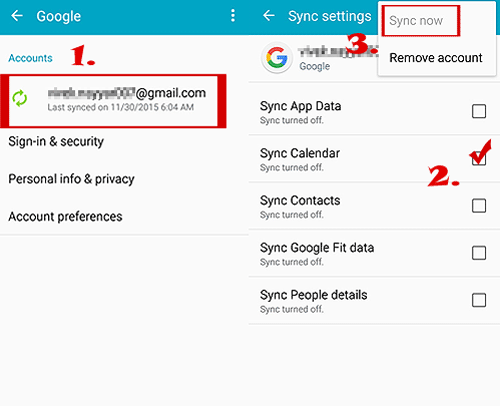
したがって、これは参照のためにSamsung電話からGmailに連絡先をエクスポートする方法です。
続きを読む:iMessageには8つのトップリカバリアプリがあります。必要に応じて、このリンクをクリックしてください。
さらに、Samsung Cloudを使用すると、Samsungの連絡先を保存することもできます。Samsung Cloudに保存する連絡先を安全に管理できます。詳細は以下をご覧ください。
ステップ1:Samsung Cloudにバックアップする連絡先を選択します。
Samsungアカウントにサインインして「設定」アプリを開き、「クラウドとアカウント」ボタンをタップし、「Samsung Cloud」をクリックして、リストの「連絡先(Samsungアカウント)」アイコンをオンにします。

ステップ2:Samsungの連絡先をSamsung Cloudにバックアップします。
「データのバックアップ」のオプションが表示されますので、それをタップします。ここで、バックアップするファイルにチェックを入れ、画面下部の[今すぐバックアップ]ボタンをクリックする必要があります。

「サムスンの携帯電話からコンピューターに連絡先を保存する方法」と尋ねる人もいるかもしれません。ここであなたのアンサーを見つけてください: Androidデバイスからコンピューターに連絡先を転送する方法は?
Samsung Kiesは、SamsungがユーザーがSamsungデバイスからファイルをバックアップするために設計した公式プログラムです。これを使用すると、Samsung電話から簡単に連絡先を取得できます。手順は次のとおりです。
ステップ1:プログラムを起動し、SamsungをPCに接続します。
Samsung Kiesをコンピューターにインストールし、USBケーブルを使用してSamsung電話をPCに接続します。プログラムを初めて実行すると、インターフェイスは次のように表示されます。
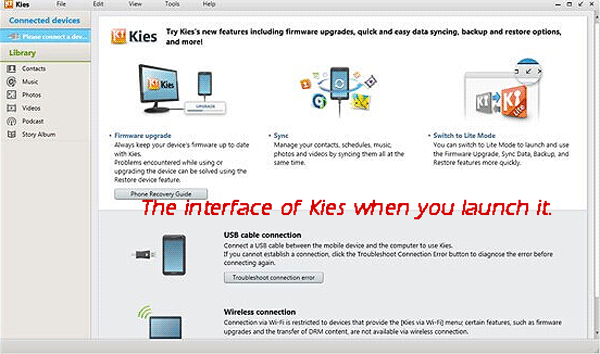
ステップ2:PC上のSamsung電話から連絡先を取得します。
画面の左側にある[連絡先]オプションをタップすると、右側にすべての詳細が表示され、バックアップする連絡先にチェックマークを付け、[PCに保存]を押して[OK]をクリックしてプロセスを開始します。
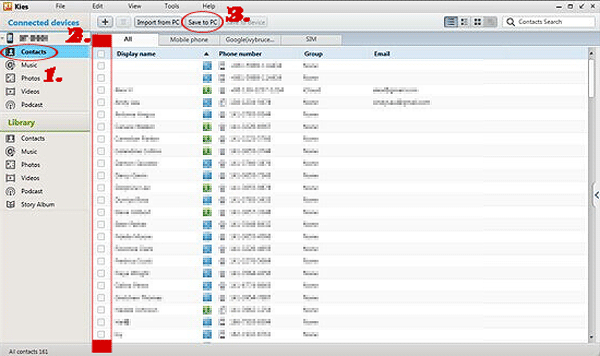
あなたも好きかも:
Samsung Kiesを使用してSamsungの連絡先をOutlookに同期する
この方法では、サードパーティのアプリケーションなしでSamsungの連絡先をバックアップすることができます。ただし、最初にSamsungの連絡先をUSBストレージにエクスポートしてから、連絡先をPCにコピーする必要があります。
ステップ1:Samsung電話の連絡先をエクスポートします。
「連絡先」アプリに移動し、携帯電話の「メニュー」ボタンをクリックして、「インポート/エクスポート」ボタンを押します。リストに「.vcfファイルにエクスポート」または「USBストレージにエクスポート」アイコンが表示されますので、それを選択します。これで、これらの連絡先は電話のストレージに保存されます。
ステップ2:Samsung Phone StorageからPCに連絡先をバックアップします。
USBを使用してSamsungをPCに接続すると、連絡先を保存したフォルダーが見つかり、そのフォルダーをPCにドラッグアンドドロップできます。これがSamsung Galaxy S23 / S22 / S21 / S20 / S20 +などに連絡先を保存する方法です。

最後に紹介する方法は、SIMカードを使用してSamsung S7 / S8 / S9 / S10などの連絡先をバックアップする古い方法です。古いものかもしれませんが、それでも機能し、データの損失を防ぐことができます。
ステップ1:Samsung電話の連絡先をSIMカードにエクスポートします。
「連絡先」アプリケーションに移動し、「...」をクリックします。/"MORE"アイコンをクリックします。「連絡先の管理」ボタンを選択し、「インポート/エクスポート」ボタンにチェックを入れ、「連絡先のエクスポート」セクションの「エクスポート先」オプションにチェックを入れます。「SIMカード」アイコンを選択して、Samsungの連絡先をSIMカードに保存し始めます。
ステップ2:SIMカードからSamsungの連絡先をPCにバックアップします。
USBまたはSIMカードコンバーターを使用してSamsungをPCに接続すると、連絡先を保存したフォルダーを見つけることができ、そのフォルダーをPCにドラッグアンドドロップして連絡先をバックアップできます。
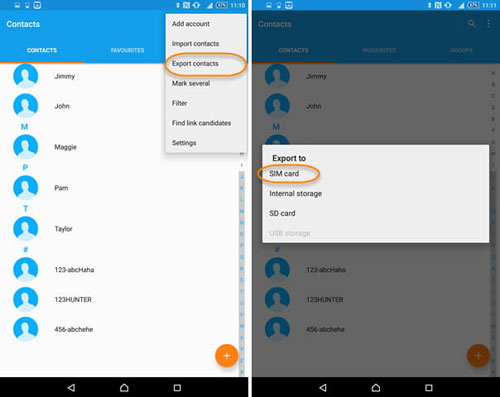
要するに:
今のところ、どの方法が自分に適しているか知っていますか?私としては、それははっきりしています。 Coolmuster Android Assistant は、Samsungの携帯電話を効果的かつ専門的かつ簡単に管理するのに最適なものです。Samsung上のファイルを管理し、ワンクリックで発生した問題を修正します。また Coolmuster Android Backup Manager Samsungの連絡先のバックアップにも最適です。これらの便利なプログラムは、すべての重要なファイルがすでにバックアップされていることを知っているため、携帯電話を紛失した場合でも心を落ち着かせることができます。1クリックでしかデータを復元できません。
是非、それを試してみてください、あなたはその所有者になるに値します。
関連記事:
サムスンの携帯電話からタブレットに写真を転送するトップ4の方法[見逃せない]
Samsungからに写真を転送する方法Mac(トップ4の方法)





